- Outeur Jason Gerald [email protected].
- Public 2023-12-16 10:50.
- Laas verander 2025-01-23 12:05.
Hierdie wikiHow leer u hoe u foto's wat via die Facebook -boodskappe -app gestuur is, kan verwyder. U kan egter nie die foto uit die rekening of toestel van u vriend verwyder nie.
Stap
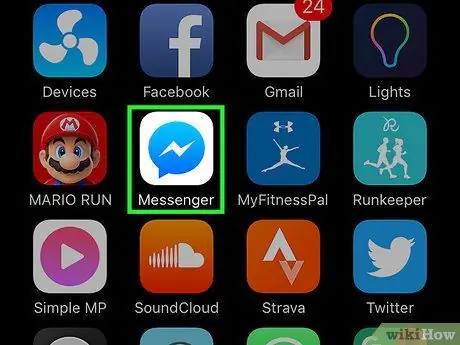
Stap 1. Tik op die blou kletsborrel -ikoon met wit weerlig om Facebook Messenger oop te maak
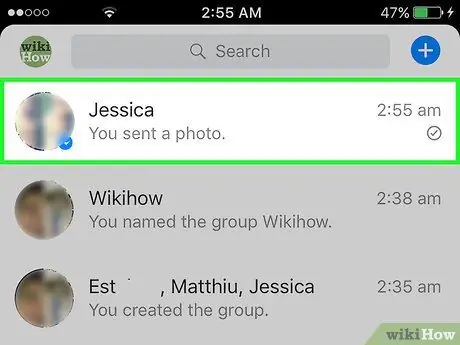
Stap 2. Tik die gesprek met die foto wat u wil verwyder om dit oop te maak
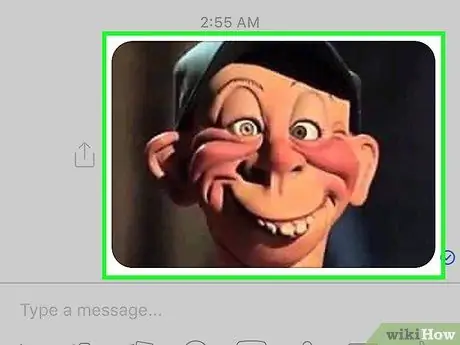
Stap 3. Tik en hou die foto vir 'n oomblik ingedruk
U sal 'n spyskaart op die skerm sien.
Om die spyskaart op 'n toestel met 3D Touch, soos die iPhone 7, te aktiveer, tik net stadig op die foto in plaas van hard te druk
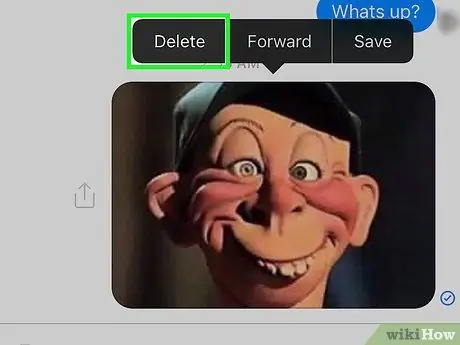
Stap 4. Tik op Verwyder
U sal 'n bevestigingsboodskap sien.
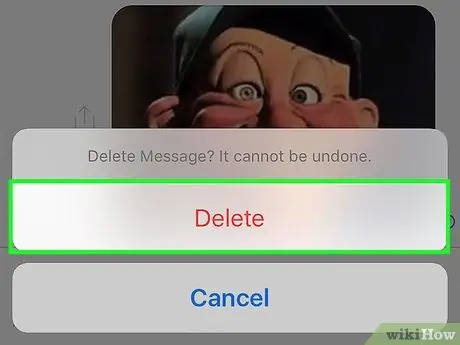
Stap 5. Tik op Verwyder
Die foto wat u gekies het, sal uit u gespreksaansig verwyder word.
- As u 'n foto wat u gestuur het, uitvee, het u vriend moontlik steeds 'n afskrif van die foto. Almal wat toegang tot u Messenger -rekening verkry, kan egter nie die foto sien nie.
- Vanaf Februarie 2017 sal Facebook u nie meer toelaat om foto's uit die webweergawe van Facebook te verwyder nie, tensy u die hele gesprek uitvee.






